标签:进入 nbsp 提交 oba 解决 鼠标移动 cti intel 文件
VCS - Checkout from Version Control - Git
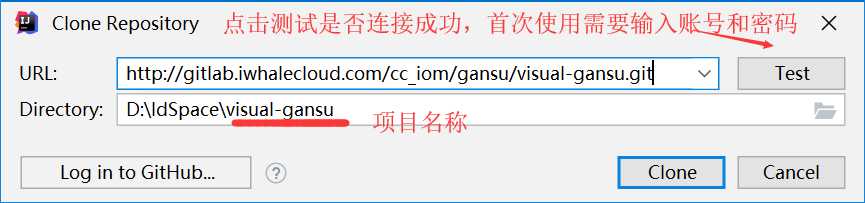
第一种:更新当前窗口下的整个项目

第二种:更新相应文件,文件右键Git→Repository→Pull
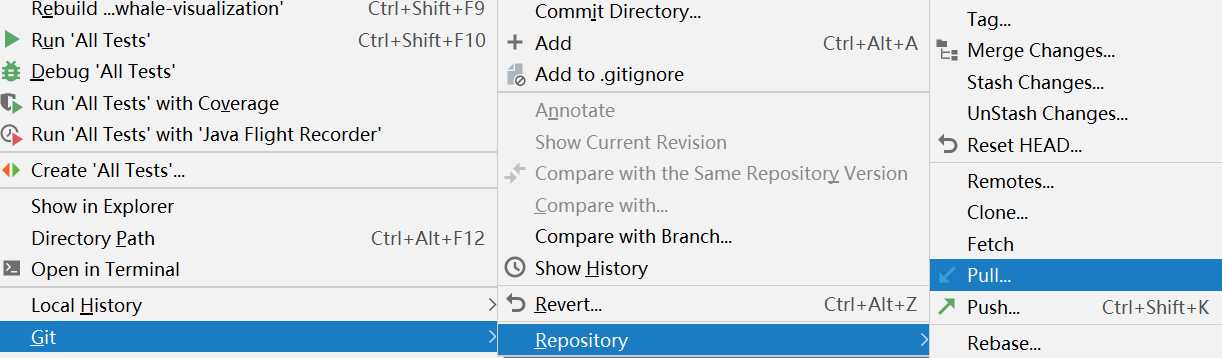
出现更新详情窗口,选择Pull,窗口左下方出现本次更新的内容。
(1) 选中新增的文件,文件右键选择add,表示文件交给git托管。
(2) 选择文件右键Git→Commit file ,提交文件
(3) 左上角会默认比对出本地仓库和远程仓库的区别,勾选文件前的单选框提交相应文件,左侧中部为备注框,选择Commit and push (提交)
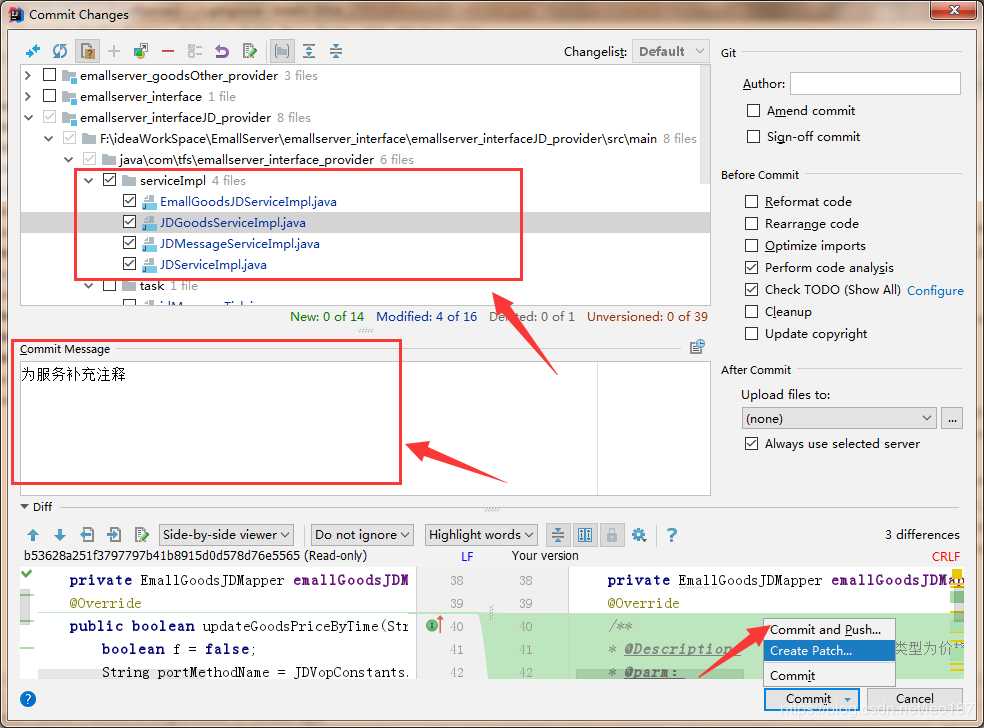
(4) 选择文件右键Git→Repository→Push 上传文件
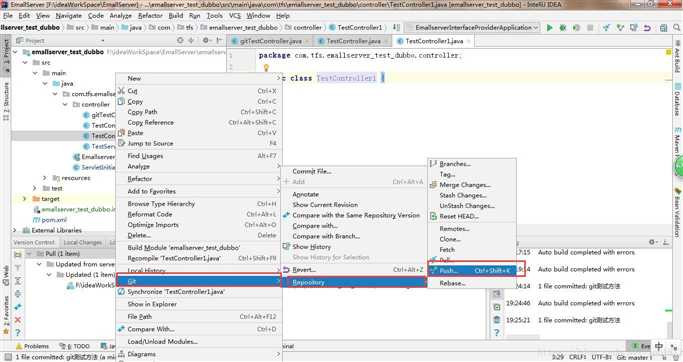
当在本地修改的文件,别人也修改了且已提交到了远程服务器,这时需要解决冲突。
更新项目时,系统会检查出文件有冲突,提示需要合并,出现冲突窗口
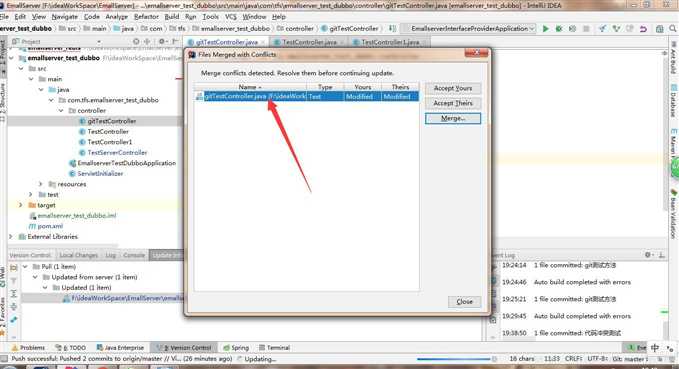
点击文件,即可进入详情页面
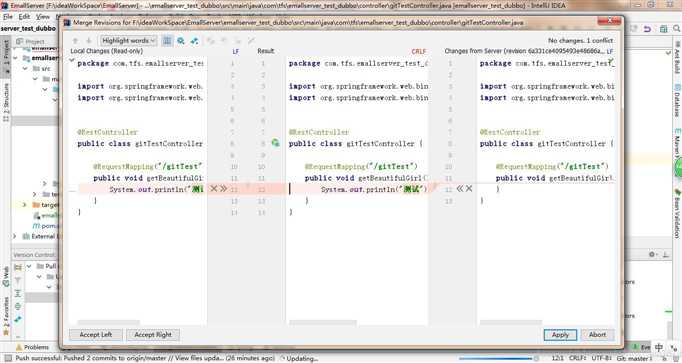
详情页面分为三栏,左边为本地版本,中间为修改前版本,右边为服务器最新版本,左右两边代码不可以修改。
当前冲突页面1所指按钮可以切换冲突位置,2处按钮可以让冲突部分高亮显示,3处可以选择文件是否整体滑动。
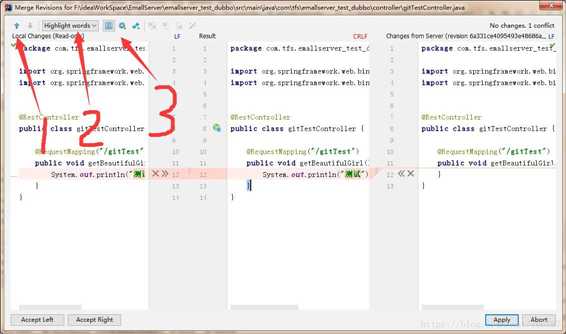
基于两个版本对中间版本修改后点击apply,即生成最终版本的文件,选择提交
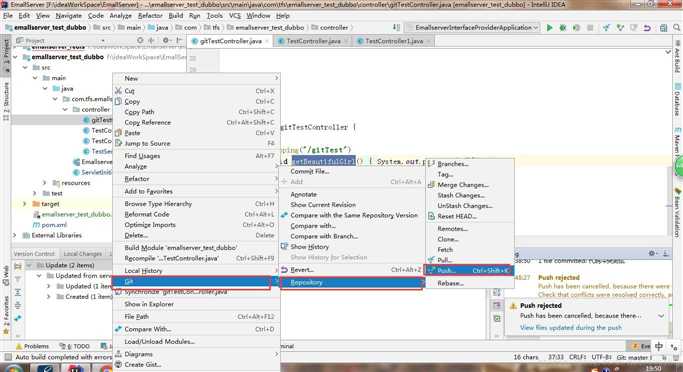
这时可能会提示上传失败,最好将文件重新编译一下,确认无误后重新push即可。
有的时候我们不想push已经commit,可以在idea中进行如下操作取消。
项目右键选择GIT->Repository->Resrt HEAD
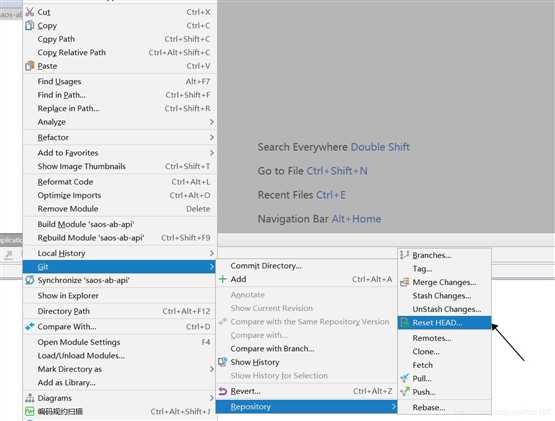
弹出回退页面
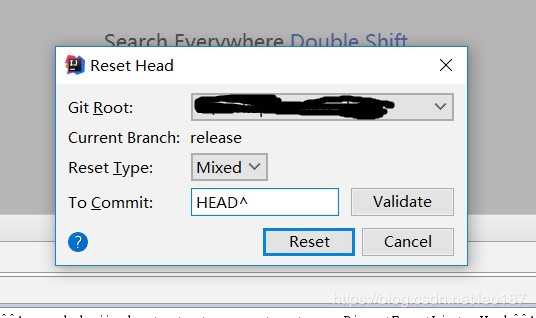
在To Commit中填入回退的版本信息, HEAD^ 代表回退到上次提交前,HEAD~n 数字代表往回退的版本数,回退的代码不会丢失,想要提交的话再次commit即可。
(1) File--->Settings--->Appearance & Behavior ---> Menus and ToolBars--->Navigation Bar Toolbar--->NavBarVcsGroup--->VcsNavBarToobarActions 进行添加
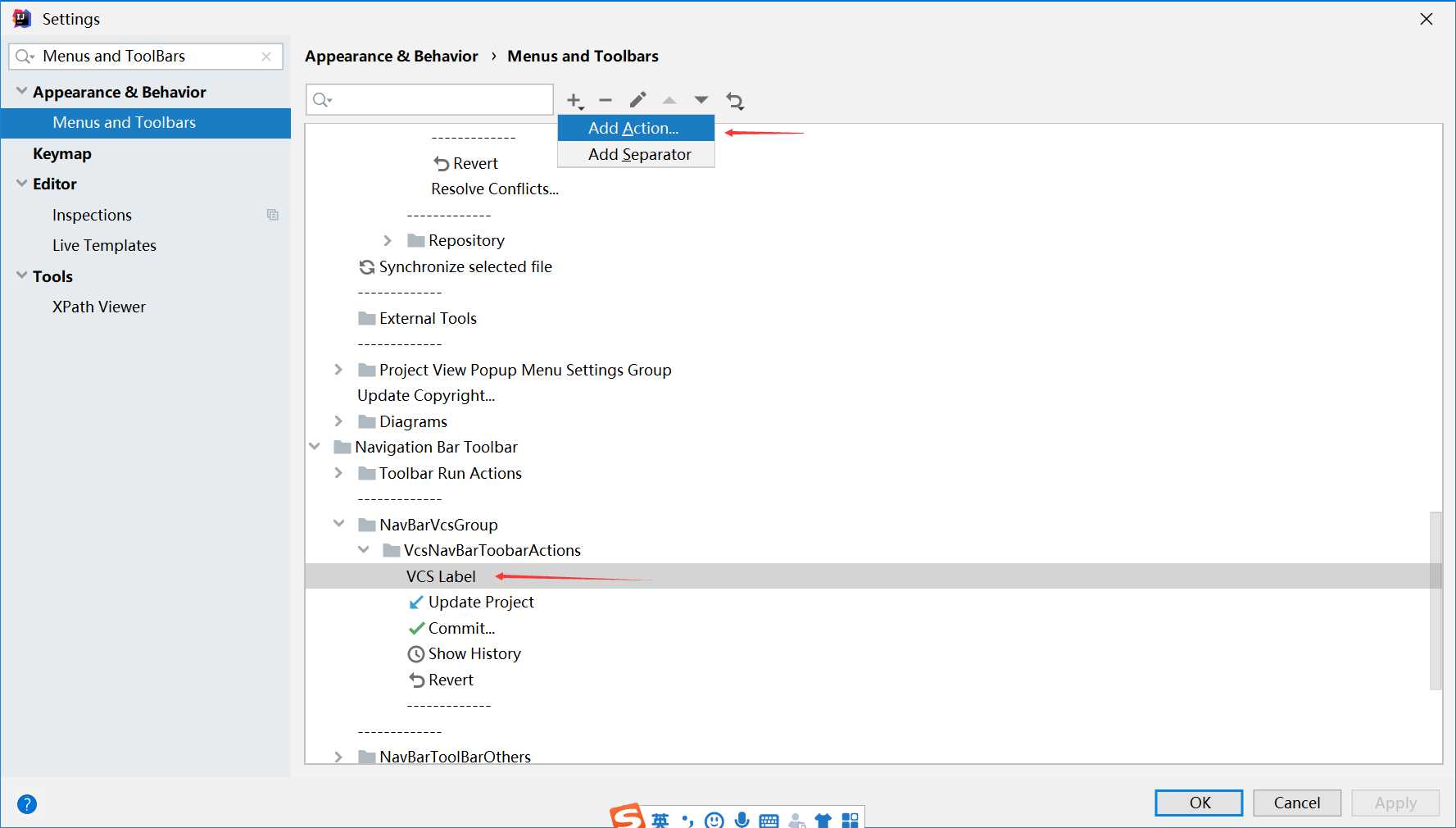
(2) 点击 Add Action... --->Version Control Systems--->Git--->Repository选择push按钮
(3) 点击apply保存修改,等待重建index
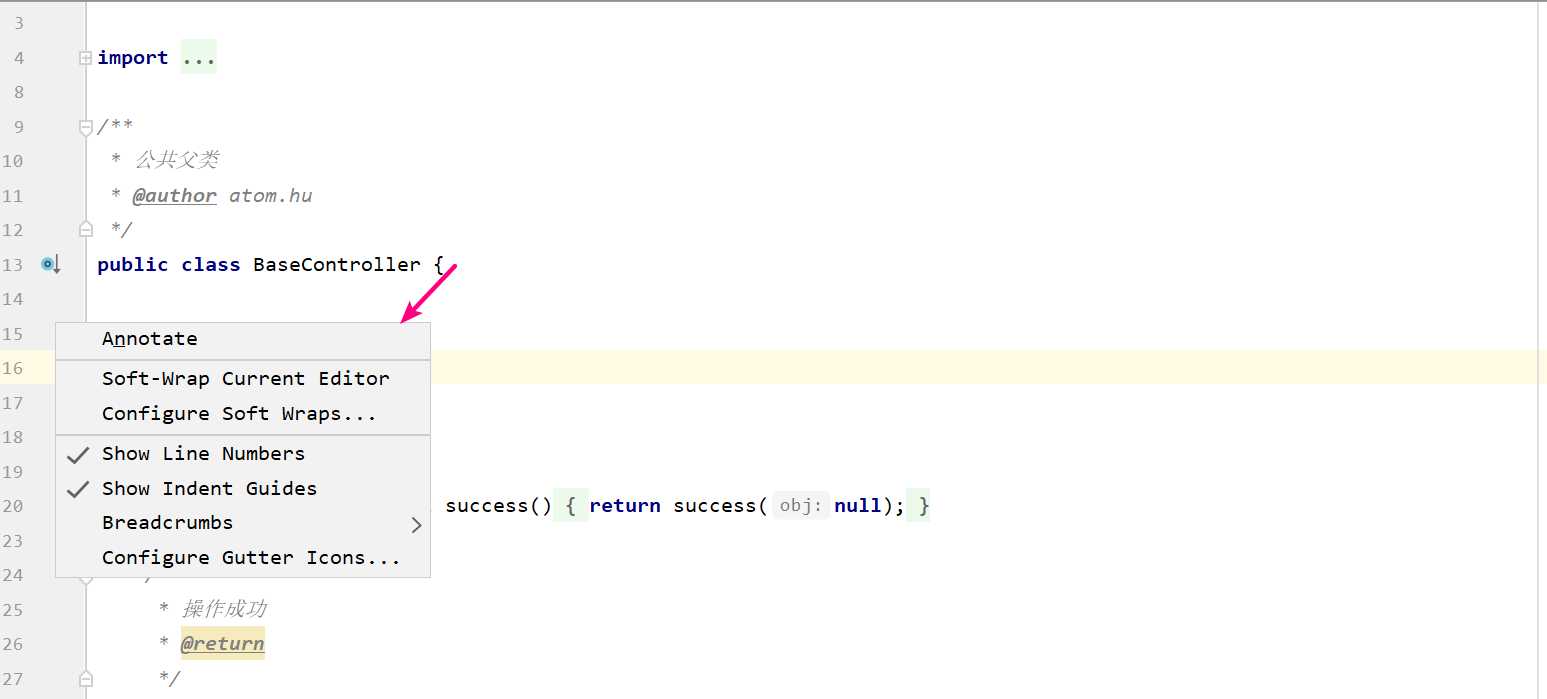
选择后入下图所示
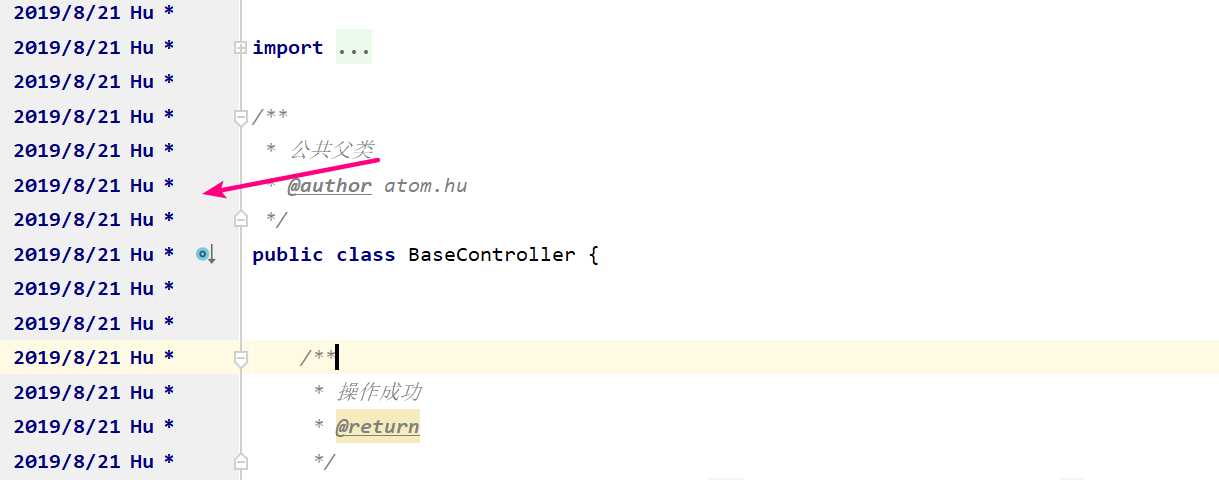
鼠标移动上去还能看到提交详细信息
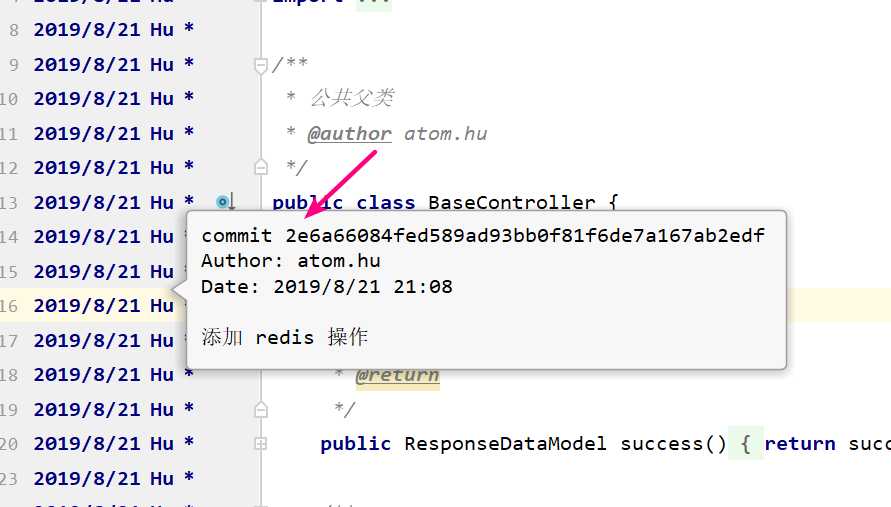
标签:进入 nbsp 提交 oba 解决 鼠标移动 cti intel 文件
原文地址:https://www.cnblogs.com/myitnews/p/11707619.html